电脑系统发生错误(排查电脑系统错误的常见方法与技巧)
电脑系统错误是用户在使用电脑时常常会遇到的一个问题,它会导致电脑运行缓慢、程序崩溃等现象。本文将介绍电脑系统错误的一些常见原因以及解决方法,帮助读者更好地排查和解决电脑系统错误。

一、硬件问题:检查内存是否损坏
如果电脑频繁出现系统错误,第一步应该检查内存是否损坏。可以通过运行内存检测工具,如MemTest86,来测试内存是否正常。若内存存在问题,则需要更换新的内存条。
二、软件冲突:卸载冲突程序
某些软件可能与电脑系统存在冲突,导致系统错误。在这种情况下,可以通过卸载最近安装的软件来解决问题。打开控制面板,在程序列表中找到最近安装的软件,右键点击选择“卸载”,按照提示完成卸载过程。
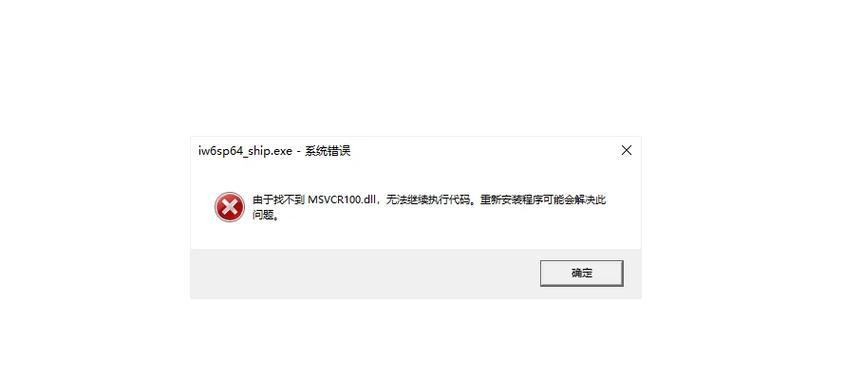
三、病毒感染:进行杀毒操作
病毒感染也是电脑系统错误的常见原因之一。为了解决这个问题,需要安装一款可靠的杀毒软件,并进行全面的杀毒操作。在杀毒过程中,应及时更新病毒库,以确保可以及时发现和清除病毒。
四、系统文件损坏:修复系统文件
电脑系统文件的损坏也会导致系统错误的发生。这时,可以尝试使用系统自带的修复工具进行修复。打开命令提示符,输入“sfc/scannow”并按下回车键,系统将自动检测和修复损坏的文件。
五、驱动问题:更新或回滚驱动程序
驱动问题也是电脑系统错误的一个常见原因。如果遇到这种情况,可以尝试更新或回滚驱动程序。找到设备管理器,展开相关设备的选项,右键点击选择“更新驱动程序”或“回滚驱动程序”,按照提示完成操作。
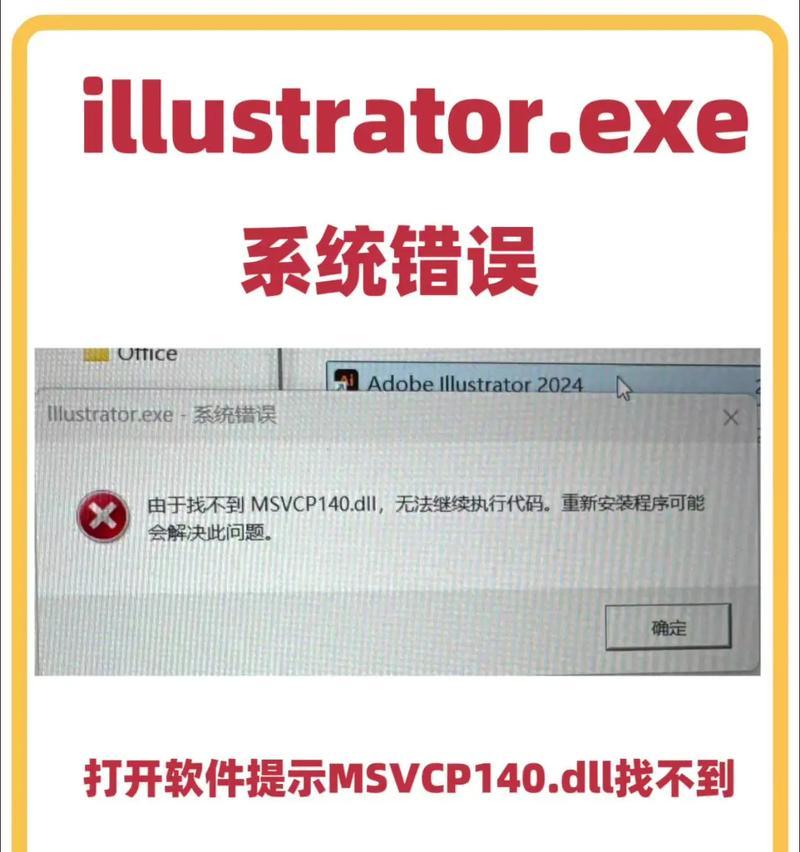
六、系统更新:检查更新补丁
有时候,电脑系统错误可能是由于未安装最新的更新补丁导致的。在这种情况下,可以打开WindowsUpdate,检查是否有可用的更新。如果有,则选择安装更新并重新启动电脑。
七、硬盘问题:检查硬盘健康状态
硬盘问题也可能导致电脑系统错误的发生。为了解决这个问题,可以使用硬盘检测工具来检查硬盘的健康状态。如果发现硬盘存在问题,则需要及时备份数据并更换硬盘。
八、系统恢复:恢复到以前的系统状态
如果电脑系统错误无法解决,可以尝试使用系统还原功能。打开控制面板,选择“系统与安全”,找到“系统”,点击“高级系统设置”,在“系统保护”选项卡中点击“系统还原”,按照提示选择还原点进行系统恢复。
九、清理垃圾文件:释放磁盘空间
电脑中堆积过多的垃圾文件也会导致系统错误的出现。为了解决这个问题,可以使用磁盘清理工具来删除临时文件、回收站中的文件等。打开“我的电脑”,右键点击需要清理的磁盘,选择“属性”,在“常规”选项卡中点击“磁盘清理”。
十、应用程序冲突:关闭冲突程序
某些应用程序之间可能存在冲突,导致系统错误的出现。在这种情况下,可以通过关闭冲突程序来解决问题。打开任务管理器,找到冲突程序的进程,右键点击选择“结束任务”,关闭冲突程序。
十一、网络问题:检查网络连接
网络问题也可能导致电脑系统错误的发生。为了解决这个问题,可以检查网络连接是否正常。打开网络和共享中心,点击“更改适配器设置”,检查网络连接是否正常。如果有问题,可以尝试重新启动路由器或联系网络服务提供商。
十二、过载问题:关闭一些运行中的程序
电脑同时运行过多的程序也会导致系统错误的发生。为了解决这个问题,可以关闭一些不必要的运行中的程序。打开任务管理器,找到占用较多CPU和内存资源的程序,右键点击选择“结束任务”,关闭这些程序。
十三、查看错误代码:排查具体错误
在解决电脑系统错误时,有时候需要查看错误代码以了解具体的错误信息。打开事件查看器,在“Windows日志”中找到“应用程序”,查看对应错误的详细信息以更好地解决问题。
十四、重新安装操作系统:最后的解决方法
如果以上方法都无法解决电脑系统错误,那么最后的解决方法就是重新安装操作系统。但在此之前,务必备份重要的数据,并确保有操作系统的安装光盘或镜像。
电脑系统错误是使用电脑时常见的问题,但通过对硬件、软件、病毒、驱动、系统更新等方面的排查和解决方法,我们可以及时解决这些问题,保证电脑的正常运行。
作者:游客本文地址:https://www.kinghero.com.cn/post/8762.html发布于 09-10
文章转载或复制请以超链接形式并注明出处智酷天地
